
Vienas iš geriausių patogumų, kurį galime turėti interneto naršyklėse, yra rašybos tikrintojai, kurie daugiausia priklauso nuo žodyno, kurį mes jį pridėjome. Šiuos elementus galima lengvai rasti tiek „Mozilla Firefox“, tiek „Google Chrome“ naudodamiesi vietinėmis funkcijomis arba papildomais plėtiniais, kuriuos turime pridėti prie naršyklės.
Kai norite pridėti žodynus prie „Firefox“ naršyklių, juos reikės gauti iš „Mozilla“ saugyklos, turint daugybę variantų ir visomis įmanomomis kalbomis (ir su atitinkamais jų variantais kiekvienoje). Panašią situaciją pasiūlė „Google Chrome“, nors čia jau pMes galime gauti žodynus lengviau ir tiesiau, kuriam siūlo „Firefox“, o tai bus šio straipsnio priežastis.
Raskite naujus „Google Chrome“ ir „Firefox“ žodynus
Norėdami nepalikti tuščių vietų temoje, kurią aptarsime žemiau, pirmiausia paminėsime, ką turėtumėte daryti, jei norite pridėti naują žodyną prie „Firefox“ naršyklės, nesvarbu, ar jūs jau turite naujausią jos versiją, nes plėtinys suderinamas su visais, nes jis yra iš tos pačios „Mozilla“ saugyklos:
- Atidarykite „Mozilla Firefox“ naršyklę.
- Eikite link šią nuorodą.
Iš naujo lango, kuriame dabar esate, jums tereikia naršyti po kiekvieną ten vartojamą kalbą pasirinkite tą, kurį norite įdiegti ir suaktyvinti „Firefox“. Paleidus naršyklę iš naujo, galėsite naudotis jos rašybos tikrinimo priemone, prieš tai suaktyvinę ją naudodamiesi bendromis jos konfigūracijos parinktimis.
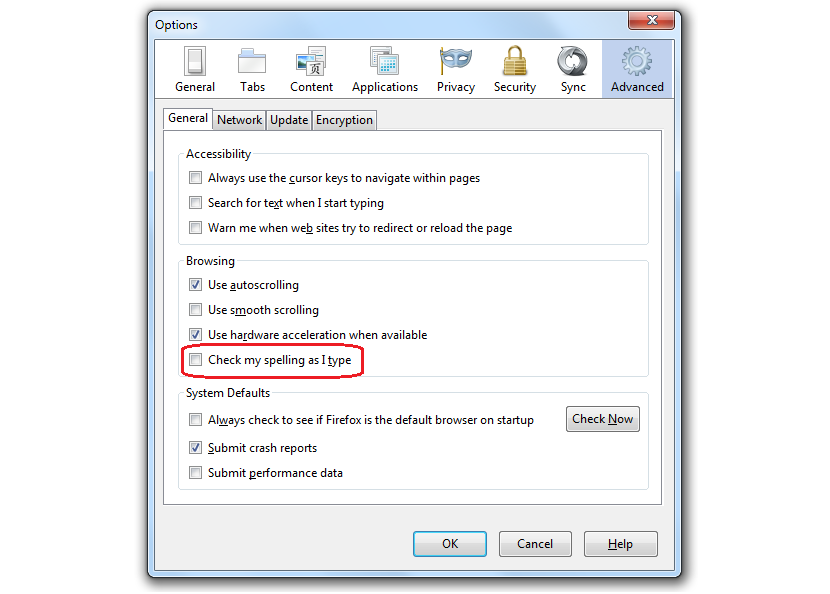
Kaip matėme, kad galėtume pridėti naują žodyną ir kartu su juo, prie internetinės rašybos tikrinimo programos „Mozilla Firefox“, mums reikėjo atlikti kelis nuoseklius veiksmus, kurie reikalavo atidaryti kelis skirtukus ir atlikti keletą užduočių.
Pirmasis būdas pridėti žodynus prie „Google Chrome“
Šiuo metu nurodysime trumpiausią metodą, kad galėtumėte pridėti naują žodyną, bet naršyklėje „Google Chrome“:
- Atidarykite „Google Chrome“ naršyklę.
- Spustelėkite šią nuorodą.
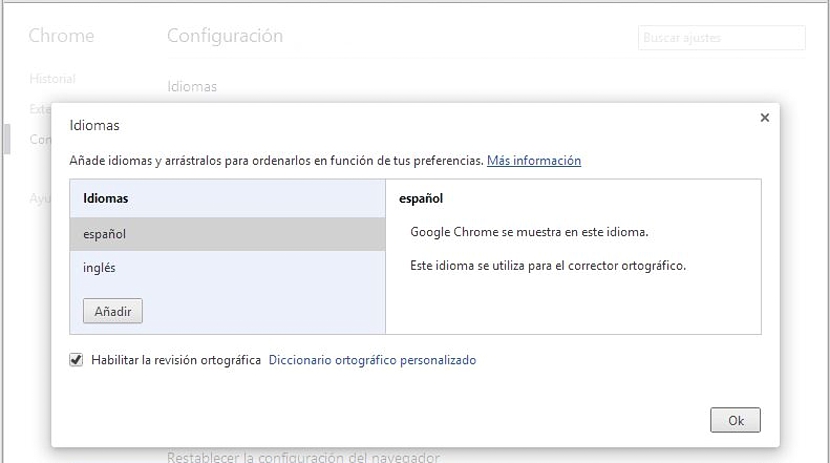
Tai atlikę dabar turėsite bendrą langą, nuo kurio galėsite pradėti tvarkykite naujus žodynus, kuriuos norite turėti naršyklėje. Kadangi visada gerai žinoti, iš kur atsiranda tam tikri saitai (pavyzdžiui, tas, kurį mes anksčiau pasiūlėme), toliau paminėsime veiksmus, kurių reikia laikytis, bet turėdami geresnį pagrindą.
Antrasis būdas pridėti žodynus prie „Google Chrome“
Langas, į kurį atvyksime, bus tas pats, kurį siūlėme anksčiau, nors dabar mes pasiūlysime procedūrą, kurioje ji paaiškinta žingsnis po žingsnio, būdas ten patekti nespustelėjus nuorodos, kuri galbūt daugeliui yra nežinoma:
- Paleiskite „Google Chrome“.
- Viršutinėje dešinėje spustelėkite tris eilutes (mėsainio piktograma).
- Dabar mes eisime į konfigūracija.

- Einame į puslapio apačią ir spustelėkite nuorodą «Rodyti išplėstines parinktis"
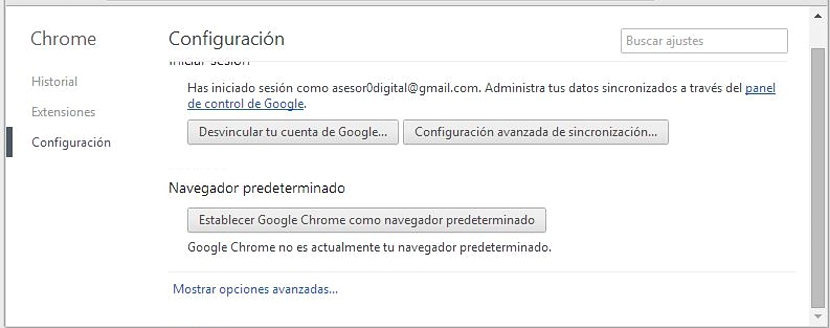
- Plaukiame į rajoną, kur «kalbos"
- Spustelėkite parinktį, kurioje sakoma «Kalbos ir teksto įvesties nustatymai"
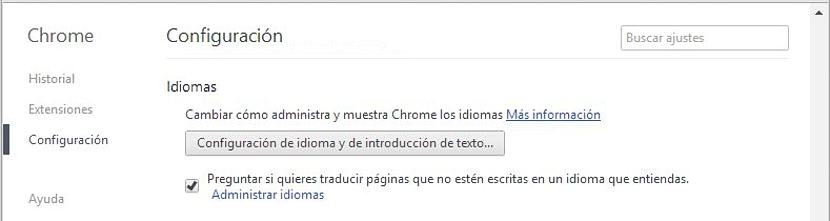
Su šiomis galimybėmis susitiksime tame pačiame lange, kuriame buvome apsistoję anksčiau; Šių dviejų procedūrų atlikimo tikslas yra, kad „Google Chrome“ vartotojas žinotų, kaip patekti į tą sritį, jei neprisimena nuorodos, kurią pasiūlėme pirmoje metodo dalyje.
Atsidariusiame lange, į kurį skaitytojas tikrai žiūrės, galite grožėtis tik dviem kalbomis, kurios pagal nutylėjimą buvo „įkeltos“, tai yra ispanų ir anglų; mums tereikės spustelėti apačioje esantį mygtuką «Papildyti»Norėdami atidaryti naują langą.
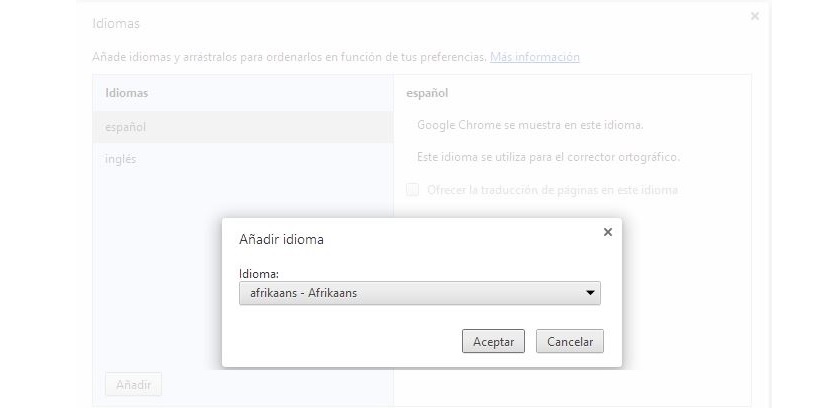
Jame mums siūloma galimybė pasirinkti bet kurią kalbą, kurią norime įtraukti į savo žodyną naršyklėje.
Kam naudingas žodynas, kurį importavau iš „Google Chrome“? Anksčiau buvome aprašę internetinį teksto redaktorių labai įdomu naudoti bet kurioje platformoje; Jei dirbsime su ja „Google Chrome“ ar bet kurioje kitoje naršyklėje, kurioje įjungtas žodynas, turėsime apibrėžti tik kurį rašybos tikrintuvą norime veikti, kad neteisingai parašyti žodžiai turėtų mažą žymelę, nurodančią taisymą.
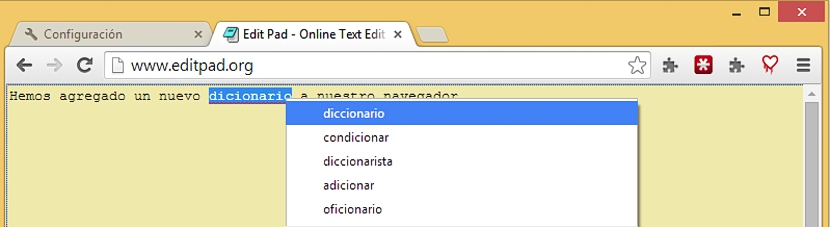
Čia turėsime spustelėti tik dešinįjį mygtuką ir pamatyti teisingus žodžių pasiūlymus, kuriuos naršyklė siūlo mums su šiuo įdiegtu ir suaktyvintu priedu.